Cara Memposting Video Seperti GIF ke Instagram Dengan Boomerang
GIF tampaknya ada di mana-mana secara online, dengan pengguna memposting GIF di situs media sosial seperti Facebook, Twitter, Tumblr, dan Reddit. Instagram, bagaimanapun, tidak mendukung format GIF. Meskipun ada solusi dalam bentuk aplikasi yang mengubah GIF menjadi file video, seperti Giphy dan GifLab, salah satu cara terbaik untuk membagikan video seperti GIF di Instagram adalah Boomerang dari Instagram.
Boomerang dari Instagram tersedia untuk perangkat iOS di App Store dan perangkat Android di Google Play Store.

Apa itu Boomerang dari Instagram?
Boomerang dari Instagram, biasa disebut Boomerang, adalah aplikasi video dari Instagram yang mengambil foto-foto dan menyatukan gambar-gambar tersebut menjadi sebuah video mini yang diputar maju dan mundur. Bagikan video pendek penuh aksi ini ke Instagram, Facebook, atau di tempat lain secara online.
Video Boomerang harus diambil di aplikasi Boomerang. Namun, Anda tidak memerlukan akun Instagram untuk menggunakan alat ini.
Jangan bingung Boomerang dari Instagram dengan Alat produktivitas bumerang untuk Gmail, Outlook, dan perangkat seluler.
Cara Menggunakan Boomerang
Boomerang sederhana, lugas, dan mudah digunakan. Terbaik dari semua, gratis. Berikut cara membuat video Boomerang dan mempostingnya ke Instagram.
-
Unduh Bumerang dari Instagram dari Toko aplikasi atau Google Play Store.

Saat Boomerang meminta izin untuk mengakses kamera Anda, ketuk oke.
-
Saat Boomerang meminta izin untuk mengakses Foto Anda, ketuk oke.
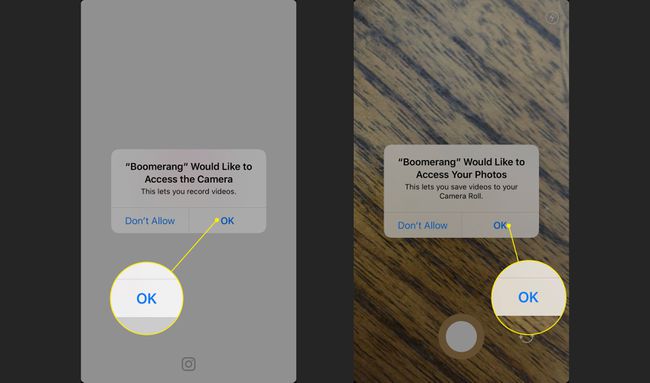
Pilih kamera depan atau belakang dengan mengetuk lingkaran ikon di sudut kanan bawah layar.
-
Arahkan kamera ke tempat yang ingin Anda potret dan ketuk Catatan tombol (tombol putih). Tindakan ini mengambil rentetan 10 foto, lalu menyatukan gambar, mempercepat urutan untuk membuat video mini.
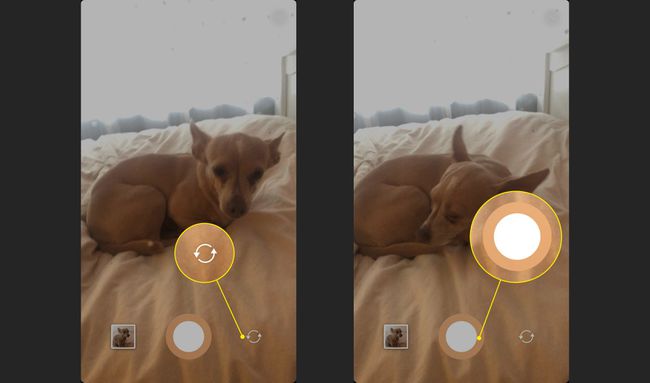
Anda akan melihat pratinjau video mini seperti GIF Anda. Video loop kembali ke awal ketika selesai.
Posting Bumerang Anda
Setelah Anda membuat video, Anda memiliki opsi untuk langsung membagikannya ke Instagram atau Facebook. Pilih Lagi untuk mengirim pesan teks atau email ke Boomerang, atau membagikannya melalui aplikasi lain.
Berikut cara membagikan video Boomerang di Instagram.
Pada pratinjau video yang telah selesai, pilih Instagram.
-
Pilih cerita untuk menambahkan Boomerang ke Kisah Instagram Anda, atau pilih Memberi makan untuk menambahkannya sebagai bagian dari postingan Instagram.
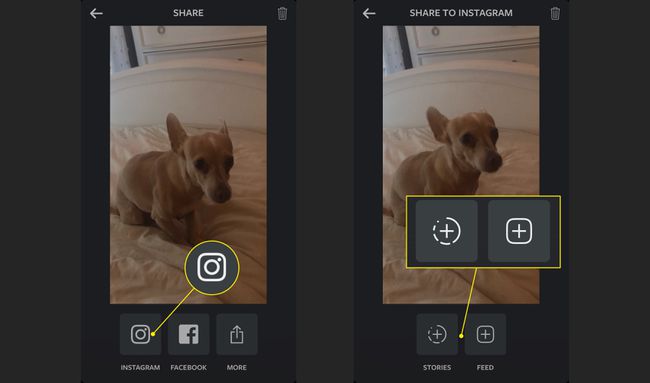
Saat Instagram terbuka, tambahkan foto atau video tambahan, jika Anda suka, lalu pilih Lanjut.
Tambahkan filter jika Anda suka, lalu pilih Lanjut.
Tulis keterangan, beri tag orang, tambahkan lokasi, dan pilih apakah Anda ingin membagikannya di Facebook, Twitter, atau Tumblr. Setelah selesai, ketuk Membagikan.
-
Boomerang Anda sekarang dibagikan di umpan atau cerita Instagram Anda dan situs tambahan apa pun yang Anda tetapkan.
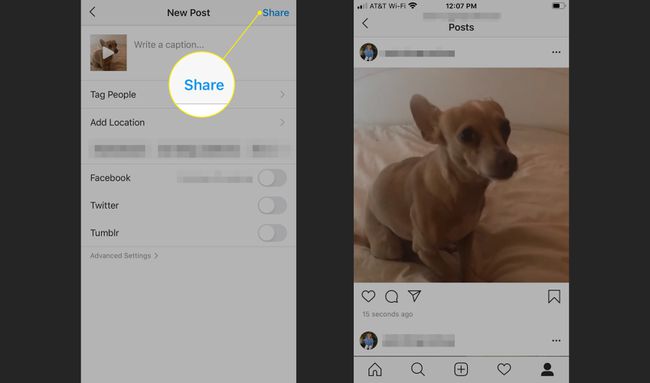
Setelah Anda Memposting Boomerang Anda
Saat Anda memposting Boomerang, Boomerang diputar dan diputar secara otomatis di umpan pengikut Anda. Anda akan melihat label kecil di bawah video yang bertuliskan "dibuat dengan Boomerang". Jika ada yang mengetuk label ini, sebuah kotak akan muncul untuk memperkenalkan mereka ke aplikasi dengan tautan langsung untuk mengunduh Boomerang dari Instagram.
Posting Boomerang Anda tidak akan menampilkan ikon camcorder kecil seperti video yang diposting secara teratur. Aspek Boomerang ini juga membuat video ini benar-benar tampak seperti GIF.
Instagram memiliki aplikasi lain yang berdiri sendiri untuk foto dan video, seperti Layout (gratis untuk iOS dan Android), yang membuat foto kolase hingga sembilan gambar, dan Hyperlapse (hanya untuk iOS), yang membuat video selang waktu yang terlihat profesional menggunakan teknologi stabilisasi canggih.
